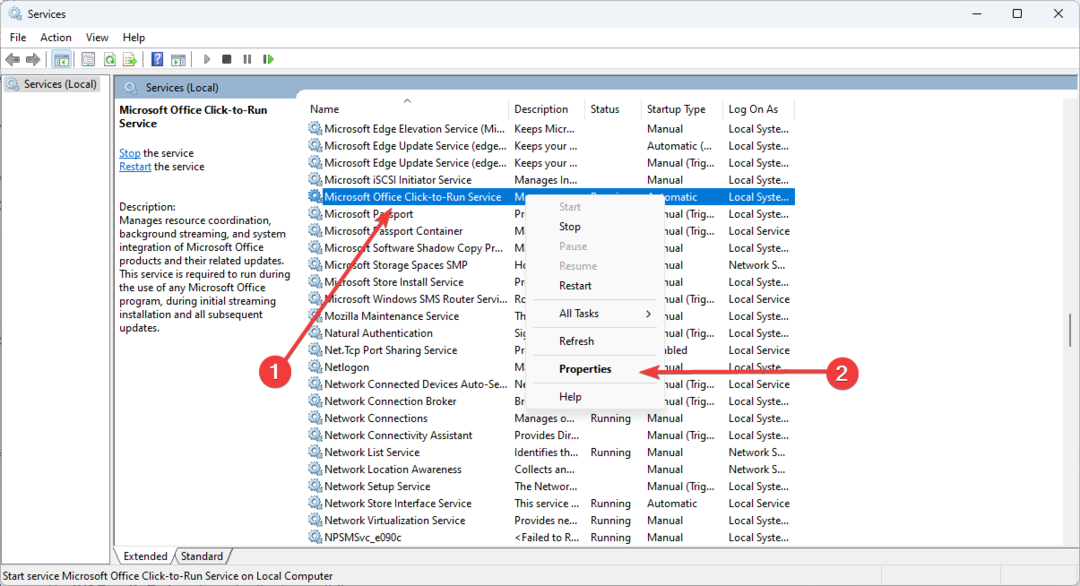Tämä ohjelmisto pitää ajurit käynnissä ja pitää sinut turvassa tavallisista tietokonevirheistä ja laitteistovikoista. Tarkista kaikki ohjaimesi nyt kolmessa helpossa vaiheessa:
- Lataa DriverFix (vahvistettu lataustiedosto).
- Klikkaus Aloita skannaus löytää kaikki ongelmalliset kuljettajat.
- Klikkaus Päivitä ohjaimet uusien versioiden saamiseksi ja järjestelmän toimintahäiriöiden välttämiseksi.
- DriverFix on ladannut 0 lukijoita tässä kuussa.
Monet Windows 10-, Windows 8.1 -käyttäjät ovat törmänneet virhekoodiin err_ssl_protocol_error yrittäessään käyttää tiettyjä verkkosivustoja Google Chromessa. Tämä ongelma voidaan ratkaista erittäin helposti soveltamalla alla lueteltuja vaiheita, jotka on erityisesti koottu korjaamaan “err_ssl_protocol_error” -virhekoodi.
Vaikka yrität päivittää sivua, näyttää siltä, että se auttaa lyhyellä aikavälillä (koska lopulta se saa verkkosivustosi toimimaan), näemme, mihin Google Chrome -versioon sinun on päivitettävä virhekoodin "err_ssl_protocol_error" korjaamiseksi kerralla kaikki.
Kuinka korjaan err_ssl_protocol_error Windows 10: n 8.1: ssä?
- Päivitä Chrome-selain
- Poista Chrome QUIC -protokolla käytöstä
- Poista Chrome-laajennukset käytöstä
- Tyhjennä SSL-tila
1. Päivitä Chrome-selain
- Napsauta hiiren kakkospainikkeella tai napauta alla olevaa linkkiä päästäksesi Google Chrome -verkkosivustolle ja lataamaan Chromen uusimman version sieltä.
MERKINTÄ: Sinun on ladattava Google Chromen versio 5.0.342.9 tai viimeisin, jonka löydät heidän verkkosivustoltaan- Napsauta tätä ladataksesi uusin Google Chrome -versio
- Nyt kun olet ladannut uuden Google Chrome -sovelluksen version, sinun on asennettava se seuraamalla näytön ohjeita.
- Sulje nyt kaikki avaamasi Google Chrome -ikkunat.
- Käynnistä Windows 8.1- tai Windows 10 -laite uudelleen.
- Yritä avata Google Chrome -sovellus käyttöjärjestelmän valmistuttua.
- Nyt sinun pitäisi olla kaikki toimiva ilman, että sinun on enää käsiteltävä virhekoodia “err_ssl_protocol_error”.
- LIITTYVÄT: ERR_SSL_VERSION_OR_CIPHER_MISMATC: Kuinka korjata tämä selainvirhe
2. Poista Chrome QUIC -protokolla käytöstä
Monet käyttäjät vahvistivat, että Chrome QUIC -protokollan poistaminen käytöstä auttaa heitä korjaamaan ongelman. Tässä on seuraavat vaiheet:
- Kirjoita seuraava komento uudelle selainvälilehdelle: chrome: // flags / # enable-quic
- Poista nyt ominaisuus käytöstä avattavasta valikosta, kuten alla olevassa kuvakaappauksessa näkyy

3. Poista Chrome-laajennukset käytöstä
Harvoissa tapauksissa Chrome-laajennukset voivat laukaista ärsyttävän Err_ssl_protocol_errorin. Voit sulkea tämän mahdollisen syyn pois luettelostasi poistamalla kaikki selaimen laajennukset käytöstä ja testaa, jatkuuko virhe. Jos näin ei ole, tämä tarkoittaa, että yksi selaimesi laajennuksista on syyllinen. Ota selainlaajennukset käyttöön yksitellen viallisten laajennusten tunnistamiseksi ja poistamiseksi.
- LIITTYVÄT: SOLVED: PC: ssä on tapahtunut selainvirhe
4. Tyhjennä SSL-tila
SSL-tilan tyhjentäminen on yksi nopeimmista tavoista korjata selainongelmat. Nämä ovat seuraavat vaiheet:
- Käynnistä Ohjauspaneeli> siirry kohtaan Verkko ja Internet
- Siirry Verkko- ja jakamiskeskukseen

- Valitse Internet-asetukset> siirry Sisältö-välilehdelle> osoita Tyhjennä SSL-tila -painiketta

- Käynnistä tietokone uudelleen> käynnistä Chrome ja tarkista, jatkuuko ongelma.
Siellä menet, olen varma, ettei ollut niin vaikeaa päästä eroon virhekoodista “err_ssl_protocol_error” Windows 8.1- tai Windows 10 -laitteestasi. Jos sinulla on mielessä muita kysymyksiä tästä oppaasta, voit ottaa meihin yhteyttä kirjoittamalla alla olevaan kommenttiosioon.
LIITTYVÄT TARINAT TARKISTAA:
- Korjaus: Firefoxia ei voi asettaa oletusselaimeksi Windows 10: ssä
- Korjaus: Windows 10: n "liian monta uudelleenohjausta" selainvirhe
- Windows 10 -selain ei toimi [FIX]
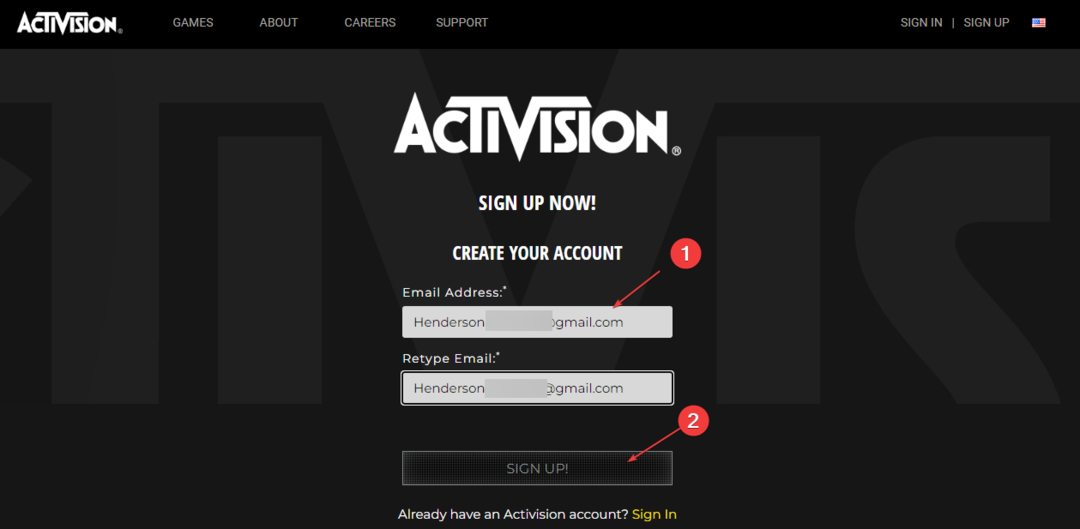
![Virhe Microsoft Storesta: Inténtalo de Nuevo, Algo Pasó [5 vinkkiä]](/f/6d0d4fcef7c9262d8c1285f68ec2e509.png?width=300&height=460)